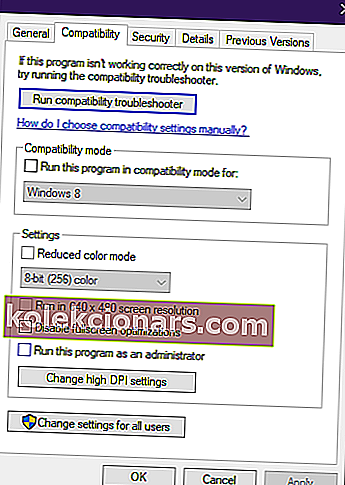Εάν είστε άπληστος χρήστης εφαρμογών συνομιλίας στο διαδίκτυο, όπως το Skype ή το Discord, υπάρχει πιθανότητα να αντιμετωπίσετε ένα σφάλμα που ακούγεται κάπως έτσι:

Αυτό το σφάλμα δεν συμβαίνει για συγκεκριμένο λόγο, αλλά ευτυχώς όλες οι λύσεις είναι αρκετά απλές.
Τι προκαλεί αυτό το σφάλμα JavaScript;
- Το πρόγραμμα ή οι ρυθμίσεις του ενδέχεται να έχουν καταστραφεί
- Η υπηρεσία Quality Audio Video Experience είναι απενεργοποιημένη
- Η εφαρμογή σας εκτελείται με δικαιώματα διαχειριστή
Πώς να διορθώσετε το σφάλμα JavaScript στις κύριες διαδικασίες;
1. Εγκαταστήστε ξανά το πρόγραμμά σας
Σε αυτήν την πρώτη περίπτωση, η εγκατάσταση του προγράμματος σας είναι ελαττωματική, επομένως είτε πρέπει να επαναφέρετε τις ρυθμίσεις του είτε να εγκαταστήσετε ξανά την εφαρμογή.
Για να το κάνετε αυτό, απλώς ακολουθήστε τα παρακάτω βήματα:
- Πατήστε Windows + I
- Πληκτρολογήστε στο Skype
- Επιλέξτε Δεξί κλικ σε αυτό
- Επιλέξτε Κατάργηση εγκατάστασης
- Μόλις ολοκληρωθεί, κατεβάστε ξανά την τελευταία έκδοση από τον ιστότοπο του εκδότη.

2. Διαγράψτε τους φακέλους του προγράμματος από το φάκελο% AppData
Αυτό είναι παρόμοιο με τα παραπάνω βήματα, εκτός εάν διαγράφετε χειροκίνητα όλα τα δεδομένα του προγράμματος από τον υπολογιστή σας.
- Ανοίξτε την Εξερεύνηση των Windows
- Μπορείτε να το κάνετε πατώντας Windows + E
- Επιλέξτε αυτόν τον υπολογιστή
- Μεταβείτε σε αυτήν τη θέση στον υπολογιστή σας
C:UsersYOURUSERNAMEAppDataYOURPROGRAMNAME- Κάντε δεξί κλικ στο φάκελο του προγράμματος
- Επιλέξτε Διαγραφή
Εάν λάβετε ένα μήνυμα σφάλματος που δηλώνει ότι το πρόγραμμα δεν μπορεί να διαγραφεί επειδή χρησιμοποιείται, εισαγάγετε τη Διαχείριση εργασιών και τερματίστε πρώτα.

3. Ξεκινήστε αυτόματα την υπηρεσία Quality Audio Video Experience των Windows
- Πατήστε Windows + R
- Πληκτρολογήστε services.msc
- Κάντε κύλιση προς τα κάτω στη λίστα μέχρι να δείτε την εμπειρία ποιότητας των Windows Audio Video
- Κάντε δεξί κλικ και επιλέξτε Ιδιότητες
- Στο αναπτυσσόμενο μενού Τύπος εκκίνησης , επιλέξτε Αυτόματη

Υπάρχει μια μικρή πιθανότητα να εμφανιστεί ένα σφάλμα με την ένδειξη:
Τα Windows δεν μπορούσαν να ξεκινήσουν την υπηρεσία σε τοπικό υπολογιστή. Σφάλμα 1079: Ο λογαριασμός που καθορίζεται για αυτήν την υπηρεσία διαφέρει από τον λογαριασμό που έχει καθοριστεί για άλλες υπηρεσίες που εκτελούνται στην ίδια διαδικασία.
Εάν συμβεί αυτό, προχωρήστε ως εξής:
- Πατήστε Windows + R
- Πληκτρολογήστε services.msc
- Κάντε κύλιση προς τα κάτω στη λίστα μέχρι να δείτε την εμπειρία ποιότητας των Windows Audio Video
- Κάντε δεξί κλικ και επιλέξτε Ιδιότητες
- Μεταβείτε στην καρτέλα Σύνδεση
- Κάντε κλικ στο κουμπί Αναζήτηση
- Θα δείτε ένα πλαίσιο εισαγωγής με την ένδειξη Εισαγάγετε το όνομα του αντικειμένου για επιλογή
- Πληκτρολογήστε το όνομα του λογαριασμού σας Microsoft Windows
- Πατήστε Έλεγχος ονομάτων
- Περιμένετε να εμφανιστεί το όνομά σας και πατήστε OK
- Πληκτρολογήστε τον κωδικό πρόσβασης του λογαριασμού σας Windows στο πλαίσιο Κωδικός πρόσβασης

4. Εκτελέστε το πρόγραμμά σας χωρίς δικαιώματα διαχειριστή
- Εντοπίστε το εκτελέσιμο πρόγραμμα σας
- Κάντε δεξί κλικ και πατήστε Ιδιότητες
- Μεταβείτε στην καρτέλα Συμβατότητα
- Καταργήστε την επιλογή του πλαισίου δίπλα στο Εκτέλεση αυτού του προγράμματος ως διαχειριστής
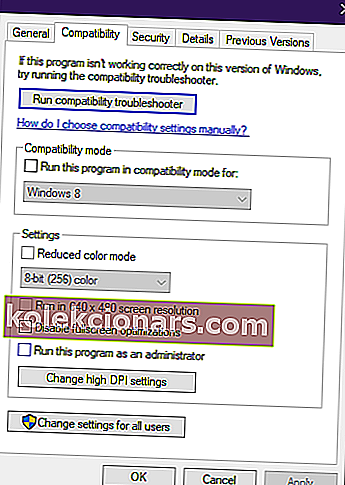
- Πατήστε ΟΚ
Το ζήτημα πρέπει τώρα να επιλυθεί.